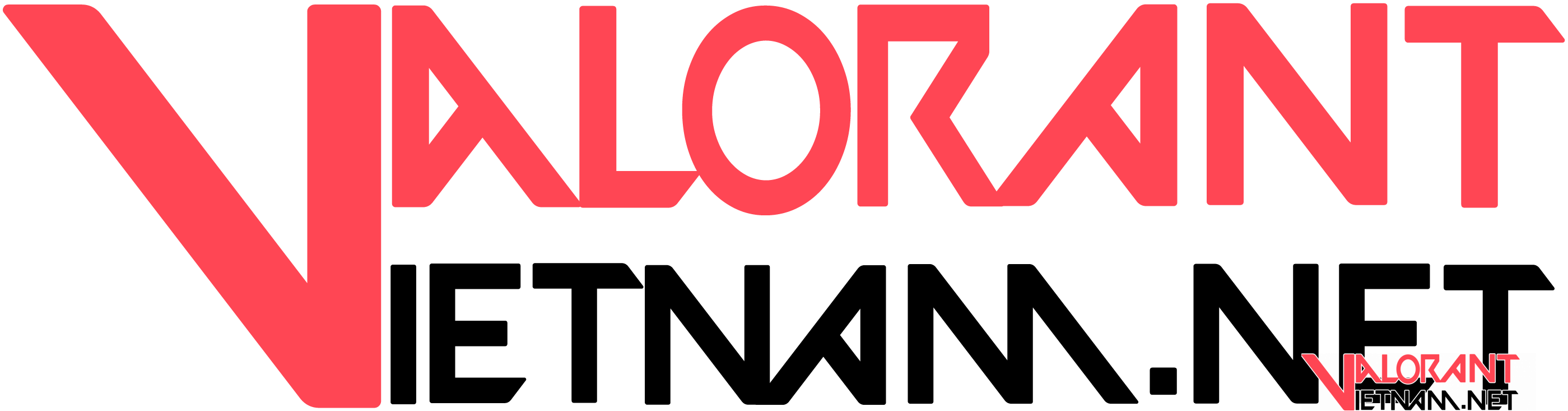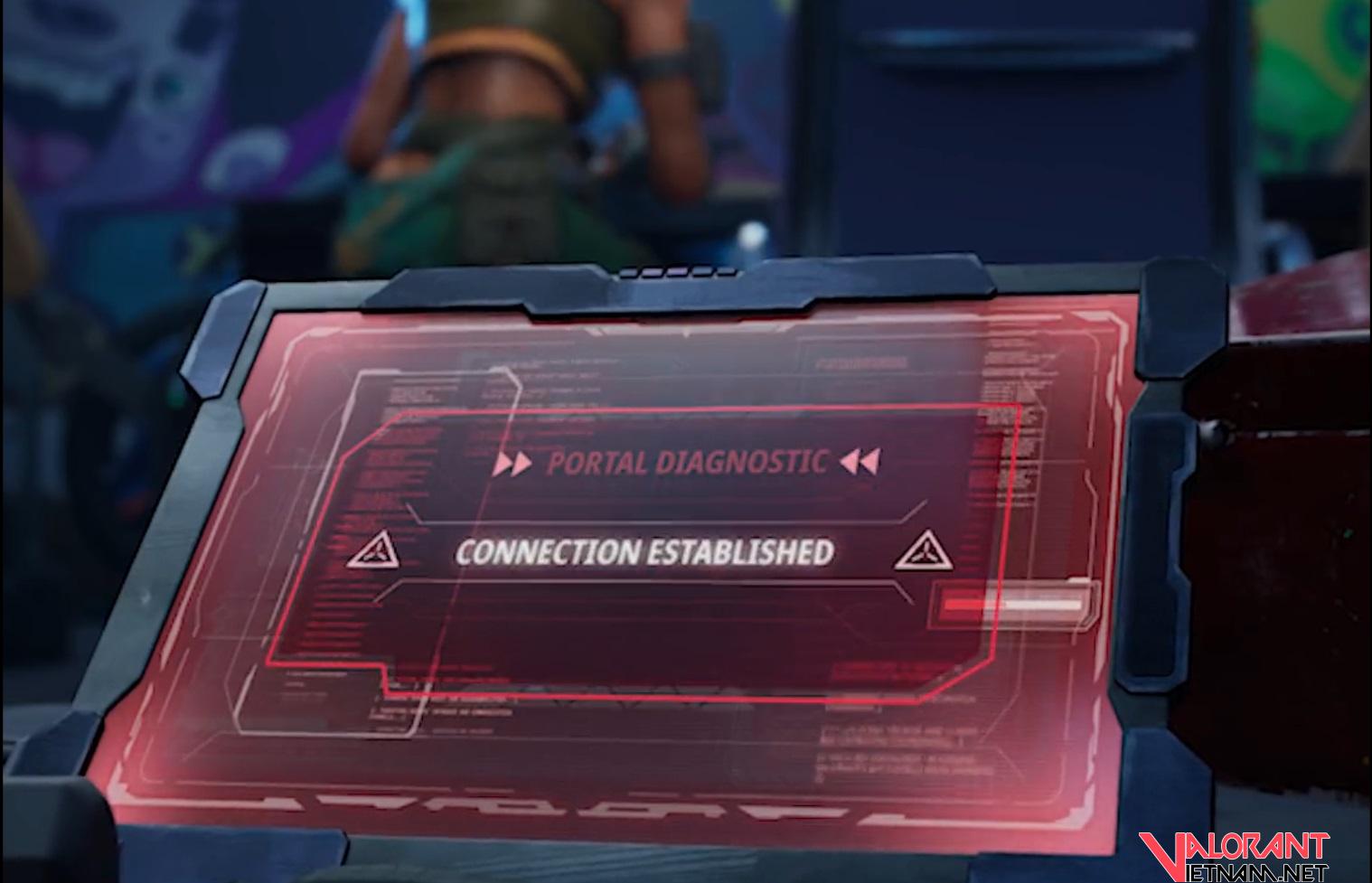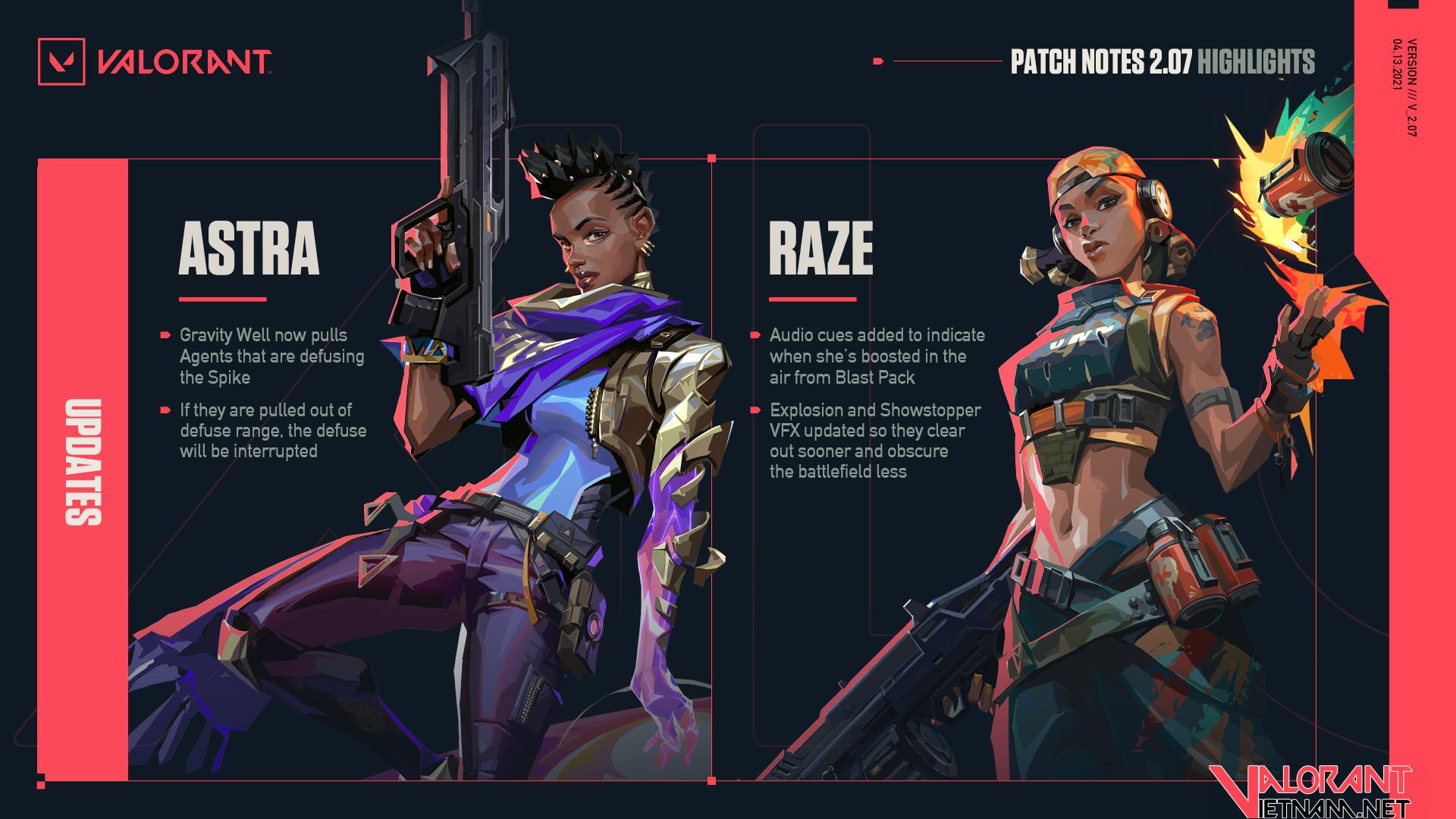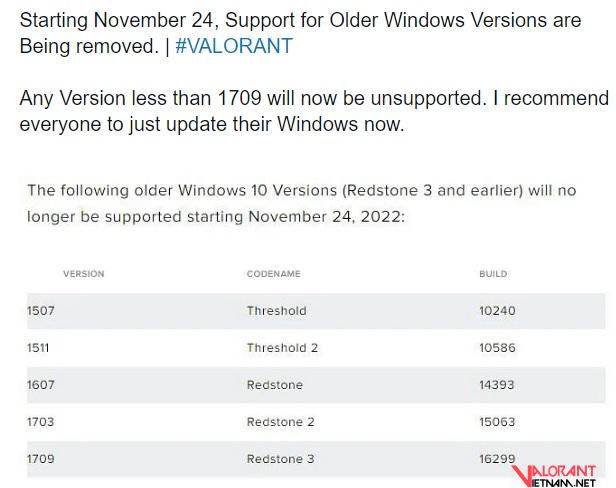
Những bản Windows 10 cũ không còn đảm bảo tính an toàn cho Valorant.
Bắt đầu từ ngày 24 tháng 11 năm 2022, Valorant sẽ không còn hỗ trợ các phiên bản Windows cũ không tương thích với phần mềm chống gian lận và bảo mật Vanguard. Động thái này của Riot nhằm giữ cho trò chơi an toàn trước tình trạng lạm dụng hack/cheat.
Mọi phiên bản Windows 10 từ 1709 trở về trước sẽ không còn được hỗ trợ. Cụ thể như sau:
- 1507 (Threshold) Build: 10240
- 1511 (Threshold 2) Build: 10586
- 1607 (Redstone) Build: 14393
- 1703 (Redstone 2) Build: 15063
- 1709 (Redstone 3) Build: 16299
Người chơi sử dụng các phiên bản Windows 10 cũ hơn sẽ nhận được thông báo nhắc nhở sau đây cho đến khi nâng cấp. Vì vậy họ cần phải cập nhật phiên bản hệ điều hành.
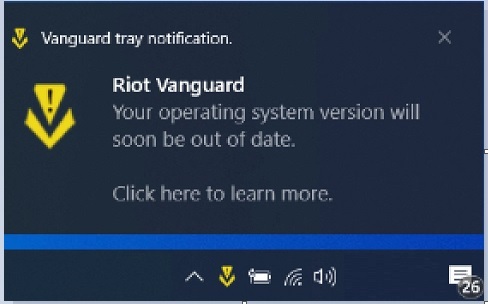
Phiên bản 1709 hiện khoảng 5 năm tuổi. Vì vậy, nó không có các bản cập nhật bảo mật mà Riot Games cần để giữ an toàn cho trò chơi. Một số người chơi Valorant đã sử dụng các phiên bản Windows cũ hơn để gian lận thông qua các bản hack phần cứng. Vì vậy, đây là một tin tuyệt vời cho đại đa số người chơi không thích gian lận dưới bất kỳ hình thức nào.
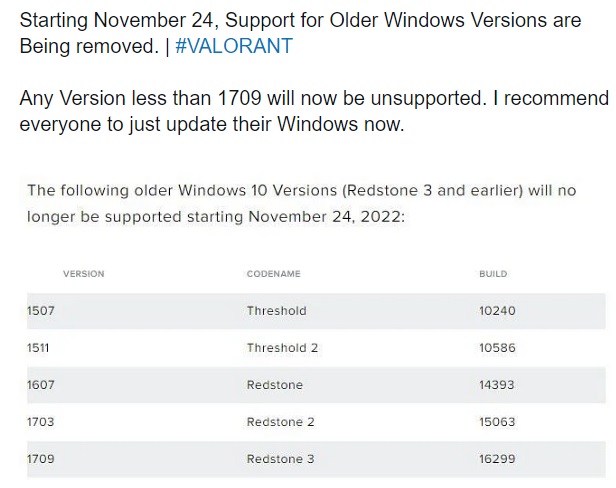
Cách tìm số phiên bản Windows 10
Để xác định phiên bản Windows nào được cài đặt trên thiết bị của bạn, bấm tổ hợp phím Windows + R, nhập “Winver” vào ô trống kế chữ Open và sau đó nhấp vào OK.
Sau đây là cách tìm hiểu thêm về phiên bản Windows:
- Bấm vào nút Start, sau đó nhấn tiếp phần Cài đặt, Hệ thống và Giới thiệu (Settings, System, và About)
- Xác định xem bạn đang chạy phiên bản Windows 32 bit hoặc 64 bit trong Thông số kỹ thuật của thiết bị> Loại hệ thống (Device specifications > System type)
- Kiểm tra các thông số kỹ thuật của Windows để xem thiết bị của bạn đang chạy phiên bản nào.
- Kiểm tra phiên bản hệ điều hành (OS Build) và nó phải trên 1709. Nếu phiên bản là 1803, 1809, 1903, 1909, 2004, 20H2, 21H1, 21H2 và 22H2, thì OK.
Còn nếu phiên bản dựng hệ điều hành nằm dưới số phiên bản kể trên, đây là cách cập nhật hệ điều hành Windows:
Trong Windows, chọn “Kiểm tra các bản cập nhật Windows” để quản lý các tùy chọn của bạn và xem các bản cập nhật có sẵn.
Hoặc nhấn nút Start và sau đó đi đến đến Settings> Update & Security> Windows Update.
Theo sportskeeda